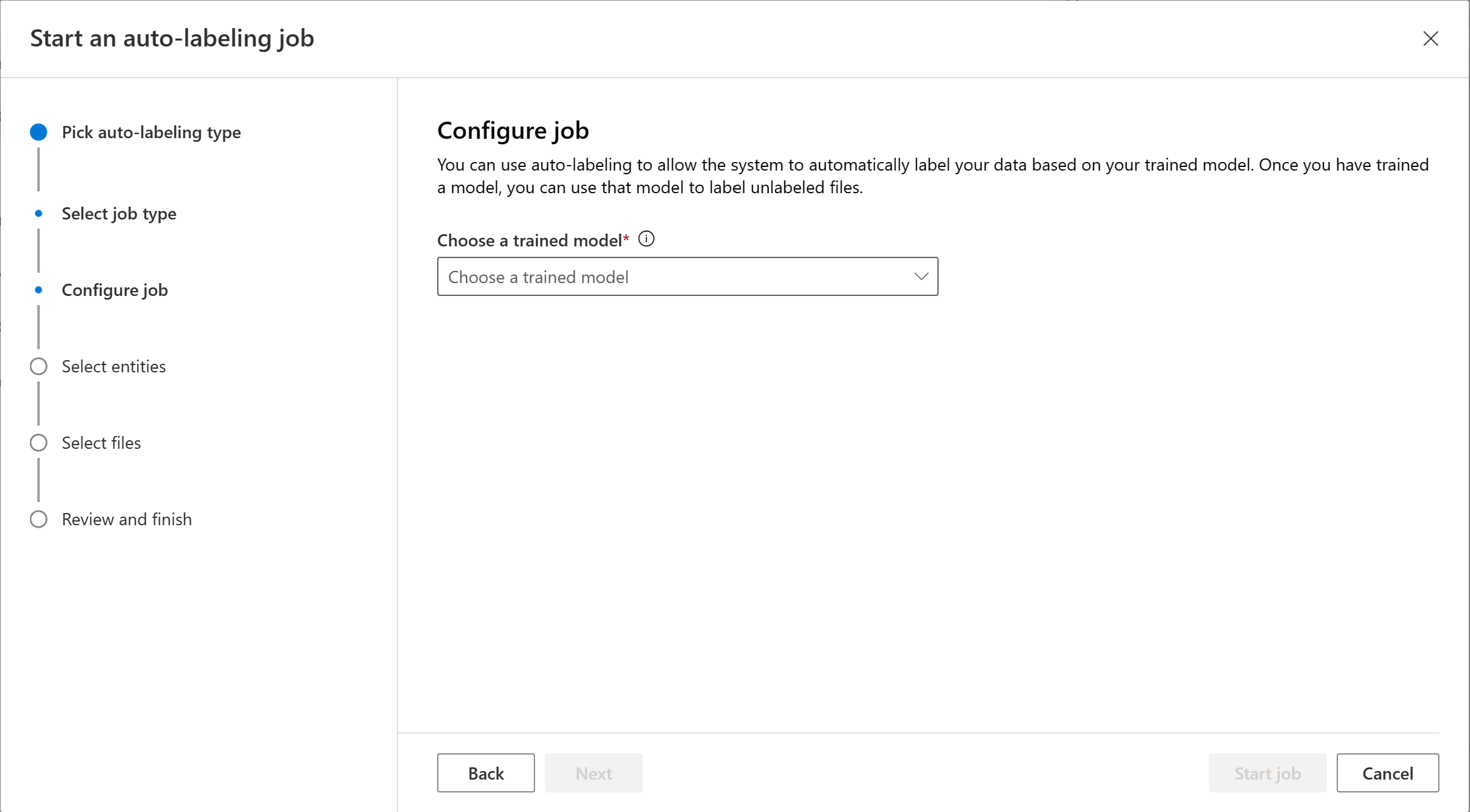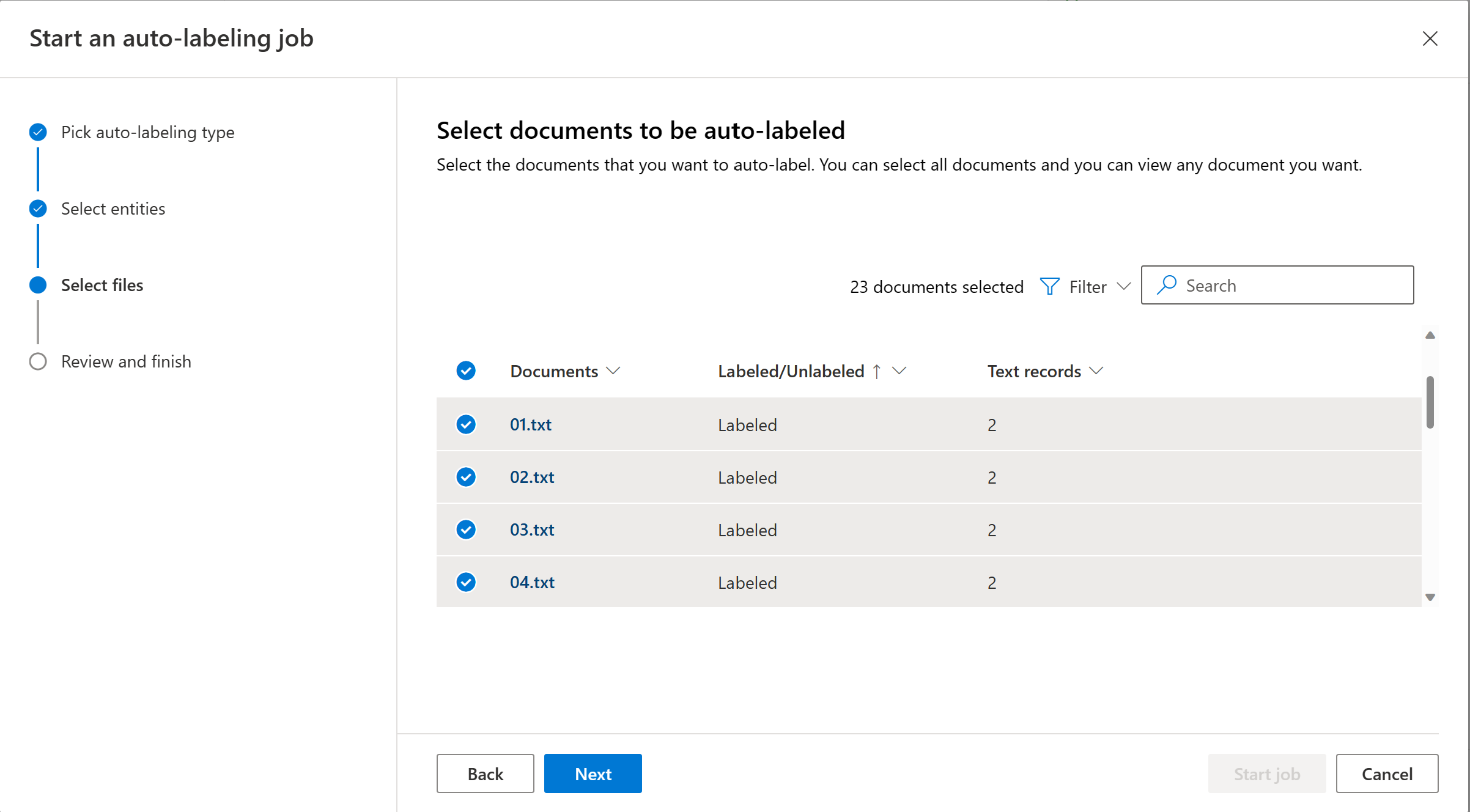Automatikus címkézés használata az egyéni elnevezett entitások felismeréséhez
A címkézési folyamat fontos része az adathalmaz előkészítésének. Mivel ez a folyamat időt és energiát is igényel, az automatikus címkézési funkcióval automatikusan címkézheti az entitásokat. Elindíthatja az automatikus címkézési feladatokat egy korábban betanított vagy GPT-modelleket használó modell alapján. A korábban betanított modellen alapuló automatikus címkézéssel megkezdheti néhány dokumentum címkézését, betanítását, majd létrehozhat egy automatikus címkézési feladatot, amellyel entitásfeliratokat hozhat létre más dokumentumokhoz a modell alapján. A GPT-vel végzett automatikus címkézéssel azonnal elindíthat egy automatikus címkézési feladatot a modell előzetes betanítása nélkül. Ez a funkció időt és erőfeszítést takaríthat meg az entitások manuális címkézésével.
Előfeltételek
Ahhoz, hogy az automatikus címkézést egy betanított modell alapján használhassa, a következőkre van szüksége:
- Sikeresen létrehozott egy projektet egy konfigurált Azure Blob Storage-fiókkal.
- A tárfiókba feltöltött szöveges adatok.
- Címkézett adatok
- Sikeres betanított modell
Automatikus címkézési feladat aktiválása
Ha egy betanított modell alapján indít el automatikus címkézési feladatot, erőforrásonként havi 5000 szöveges rekord van. Ez azt jelenti, hogy ugyanez a korlát vonatkozik az ugyanazon erőforráson belüli összes projektre.
Tipp
A szöveges rekordokat a program a felső határként számítja ki (A dokumentumban lévő karakterek száma / 1000). Ha például egy dokumentum 8921 karakterből áll, a szöveges rekordok száma a következő:
ceil(8921/1000) = ceil(8.921), amely 9 szöveges rekord.
A bal oldali navigációs menüben válassza az Adatok címkézése lehetőséget.
Válassza az Automatikus címke gombot a tevékenységpanel alatt, az oldal jobb oldalán.
Válassza az Automatikus címke lehetőséget egy betanított modell alapján, majd válassza a Tovább gombot.
Válasszon ki egy betanított modellt. Javasoljuk, hogy ellenőrizze a modell teljesítményét, mielőtt automatikus címkézéshez használnák.
Válassza ki azokat az entitásokat, amelyeket fel szeretne venni az automatikus címkézési feladatba. Alapértelmezés szerint az összes entitás ki van jelölve. Az egyes entitások teljes címkéi, pontossága és visszahívása látható. Javasoljuk, hogy olyan entitásokat is tartalmazzon, amelyek jól teljesítenek az automatikusan címkézett entitások minőségének biztosítása érdekében.
Válassza ki az automatikusan címkézni kívánt dokumentumokat. Megjelenik az egyes dokumentumok szöveges rekordjainak száma. Egy vagy több dokumentum kijelölésekor látnia kell a kijelölt szövegrekordok számát. Javasoljuk, hogy válassza ki a címkézetlen dokumentumokat a szűrőből.
Megjegyzés
- Ha egy entitást automatikusan címkéztek, de felhasználó által definiált címkével rendelkezik, a rendszer csak a felhasználó által definiált címkét használja és láthatja.
- A dokumentumokat a dokumentum nevére kattintva tekintheti meg.
Válassza az Automatikus címke lehetőséget az automatikus címkézési feladat aktiválásához. Látnia kell a használt modellt, az automatikus címkézési feladatban szereplő dokumentumok számát, az automatikusan címkézendő szövegrekordok és entitások számát. Az automatikus címkézési feladatok a belefoglalt dokumentumok számától függően néhány másodperctől néhány percig is eltarthatnak.
Az automatikusan címkézett dokumentumok áttekintése
Ha az automatikus címkézési feladat befejeződött, a kimeneti dokumentumokat a Language Studio Adatcímkézés lapján tekintheti meg. Az Automatikus címkével ellátott szűrővel rendelkező dokumentumok megtekintéséhez válassza a Dokumentumok áttekintése automatikus címkével lehetőséget.
Az automatikusan címkézett entitások pontozott vonallal jelennek meg. Ezek az entitások két választóval (pipával és "X"-szel) rendelkeznek, amelyek lehetővé teszik az automatikus címke elfogadását vagy elutasítását.
Az entitás elfogadása után a pontozott vonal egy szilárdra változik, és a címke szerepel minden további modellbetanításban, amely felhasználó által definiált címkévé válik.
Másik lehetőségként elfogadhatja vagy elutasíthatja a dokumentum összes automatikusan címkézett entitását a képernyő jobb felső sarkában az Összes elfogadása vagy az Összes elvetése lehetőség használatával.
A címkézett entitások elfogadása vagy elutasítása után válassza a Címkék mentése lehetőséget a módosítások alkalmazásához.
Megjegyzés
- Javasoljuk, hogy elfogadásuk előtt érvényesítse az automatikusan címkézett entitásokat.
- A modell betanításakor a rendszer törli az összes nem elfogadott címkét.
Következő lépések
- További információ az adatok címkézéséről.